
时间:2021-04-12 06:42:27 来源:www.win10xitong.com 作者:win10
小编今日为大家解答一下Win10不重启电脑进入安全模式的问题,因为考虑到很多网友都不太精通win10系统,对Win10不重启电脑进入安全模式的问题如果遇到了也可能会束手无策。如果你暂时身边没有懂这方面的人才处理这个Win10不重启电脑进入安全模式问题大家可以按照这样的解决思路:1、在桌面上同时按下键盘上的"win+r"快捷键打开运行窗口,输入msconfig命令,点击"确定"按钮,所示:2、在弹出的系统配置窗口,切换到"引导"项,接着勾选窗口下方的"安全引导"选项,随后点击"确定"按钮,所示就完美处理了。要是还不明白的话就可以一起再来看看Win10不重启电脑进入安全模式的具体处理步骤。
1.同时按桌面键盘上的“win r”快捷键打开运行窗口,输入msconfig命令,点击“确定”按钮,如下图所示:
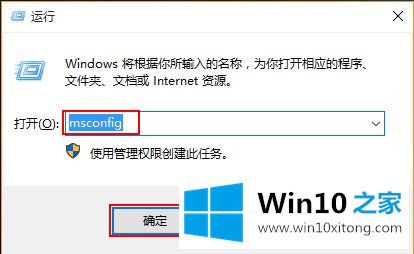
2.在弹出的系统配置窗口中,切换到“引导”项,然后勾选窗口底部的“安全引导”选项,然后点击“确定”按钮,如下图所示:
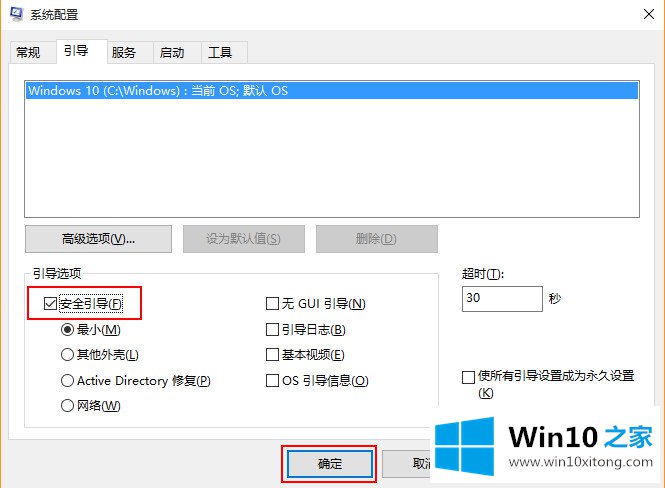
3.之后,在桌面上弹出是否重启电脑的窗口,点击【重启】,如下图:
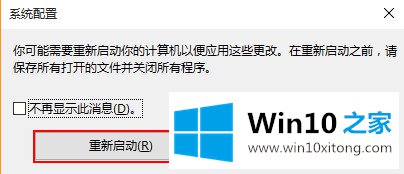
4.重启后,win10系统会自动登录到安全模式,如下图所示:
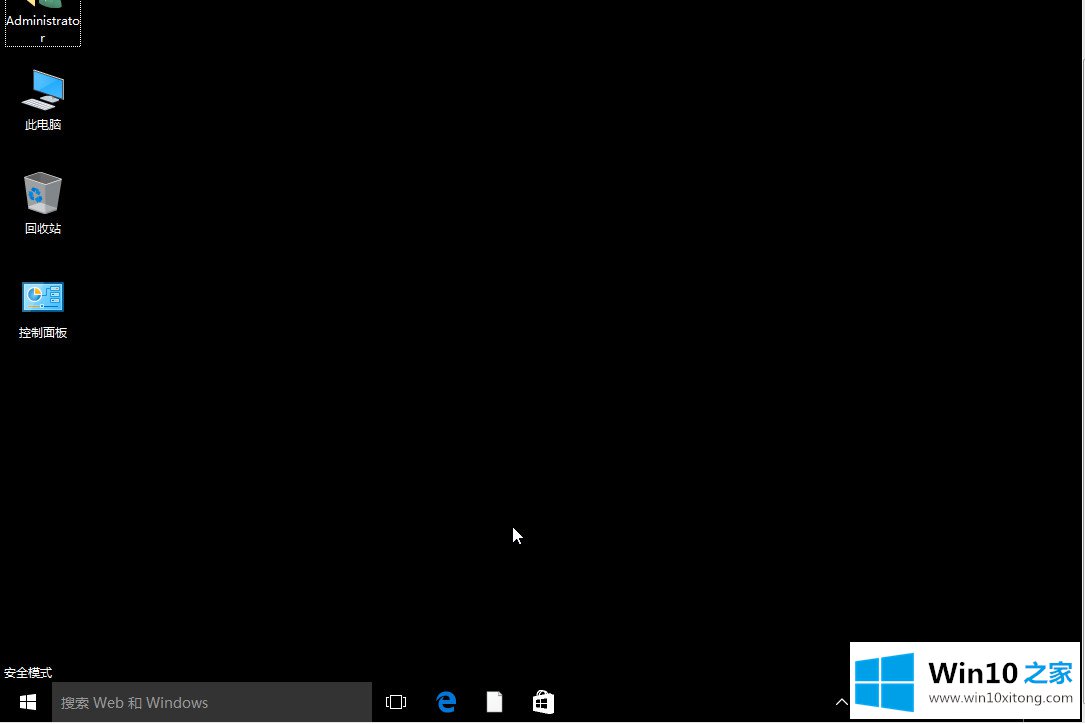
以上的内容主要说的就是Win10不重启电脑进入安全模式的具体处理步骤,我们非常期待这篇文章能够给你带来帮助。